Menu. Collections
![]() COLLECTIONS
COLLECTIONS
En accédant à cette section, les utilisateurs pourront voir dans un tableau la liste de toutes les collections qui ont été définies, de sorte que les documents insérés dans le système sont classés dans la collection déterminée par l'utilisateur, soit à partir du téléchargement manuel, soit à partir du téléchargement automatique. Dans cette section, de nouvelles collections et leurs caractéristiques peuvent être ajoutées à l'application avec les données nécessaires, la recherche et/ou l'affichage de la liste de toutes les propriétés actuelles, une série de champs (propriétés) ainsi que des options de tri et des actions à exécuter.
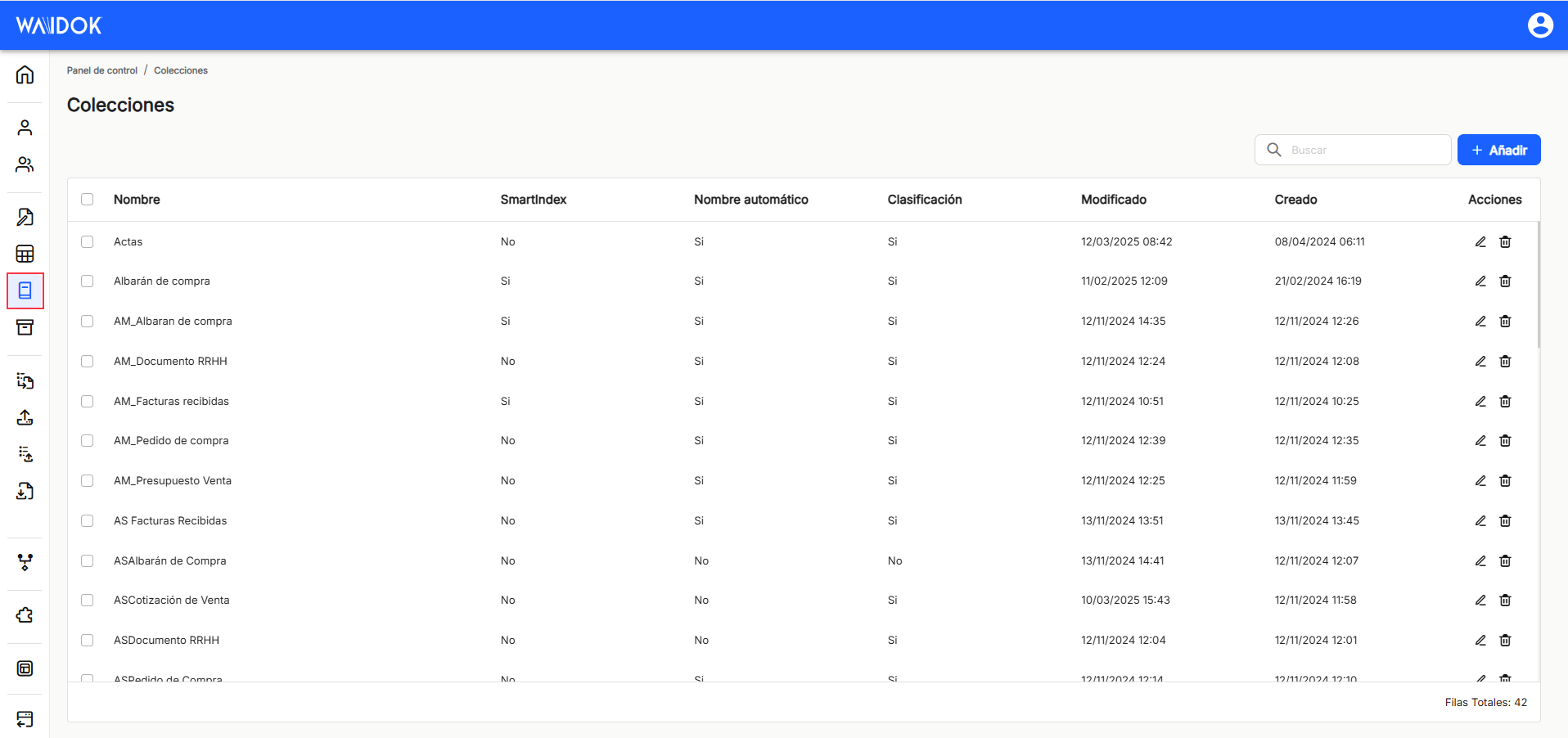
Avec"Ajouter", l'application affiche une nouvelle sous-fenêtre pour enregistrer une nouvelle collection, où des champs minimaux obligatoires doivent être remplis.
Dans la section"Données générales", vous devez saisir le"Nom" et le"Nom abrégé" avec lesquels vous souhaitez identifier la collection. De même, la collection doit être activée ou non, afin qu'elle soit active et disponible dans le système.
Les onglets "Propriétés", "Classification", "Nom automatique", "Sécurité" et "Recherches" restent inactifs et flous dans cette fenêtre, car ils ne seront activés qu'au moment de la sauvegarde de la collection. Pour les configurer et les remplir, l'utilisateur doit l'éditer etdans la colonne actions à exécuter lors de la collecte de cette ligne. ,Avec l'option directe de l'accès rapide à "éditer" ![]() (affiche la fenêtre contenant les données de collecte de cette ligne et sa configuration), vous accédez à la fenêtre qui vous permet de modifier les données contenues dans les onglets mentionnés ci-dessus.
(affiche la fenêtre contenant les données de collecte de cette ligne et sa configuration), vous accédez à la fenêtre qui vous permet de modifier les données contenues dans les onglets mentionnés ci-dessus.
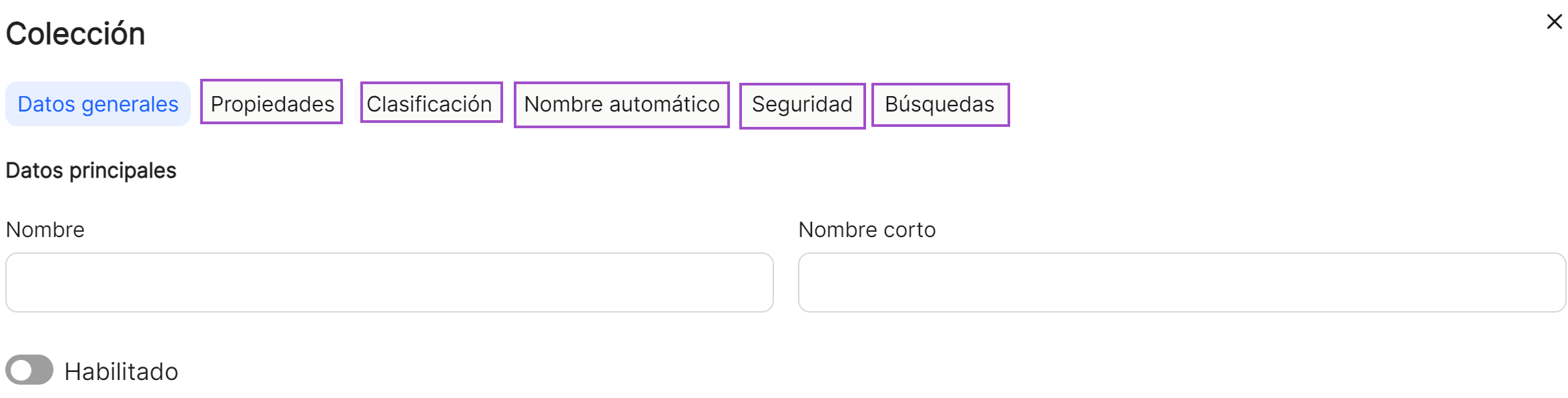
RECOMMANDATION
Bien que vous puissiez enregistrer toutes les"Collections" nécessaires en ne complétant que l'onglet"Données générales", il est recommandé de compléter les onglets restants, car ils sont nécessaires au bon fonctionnement du système de gestion des documents.
Avec l'option directe de l'accès rapide à "éditer" ![]() (affiche la fenêtre contenant les données de collecte de cette ligne et sa configuration), vous accédez à la fenêtre qui vous permet de modifier les données générales de la collection ainsi que les onglets qui n'ont pas pu être configurés et qui sont maintenant actifs.
(affiche la fenêtre contenant les données de collecte de cette ligne et sa configuration), vous accédez à la fenêtre qui vous permet de modifier les données générales de la collection ainsi que les onglets qui n'ont pas pu être configurés et qui sont maintenant actifs.
Propriétés. Ils sont ajoutés à la rubrique "Collection"Les propriétés qui sont nécessaires et qui peuvent être sélectionnées en fonction de celles qui ont été enregistrées précédemment. Pour ce faire, une fois que vous avez accédé à la page "Propriétés"et en cliquant sur "ajouter" affichera une nouvelle sous-fenêtre de propriétés. Dans celle-ci, soit en cliquant sur la case à cocher elle-même, soit en cliquant sur l'icône![]() ou sur l'icône
ou sur l'icône ![]() L'option "Propriétés" développera ou réduira la liste des propriétés déjà établie, afin de pouvoir sélectionner toutes les propriétés d'intérêt pour cette collection. De même, il sera nécessaire de définir d'autres options, qui seront activées ou désactivées à l'aide du commutateur, telles que "-", "-", "-", "-", "-", "-", "-" et "-".Obligatoire" (l'obligation ou non de remplir le formulaire d'inscription.), "Modifiable" (la possibilité ou non de le modifier)y "Visible"(s'il sera visible ou non lors de l'affichage des propriétés d'un document). Dans cette partie des propriétés, il est également nécessaire de configurer à la fois la "commande"(il s'agit de l'endroit où le bien doit apparaître dans la collection triée), ainsi que la mention "zone"(zone où il doit être placé dans le document). Après avoir rempli le formulaire, comme d'habitude, sauvegardez ou annulez.
L'option "Propriétés" développera ou réduira la liste des propriétés déjà établie, afin de pouvoir sélectionner toutes les propriétés d'intérêt pour cette collection. De même, il sera nécessaire de définir d'autres options, qui seront activées ou désactivées à l'aide du commutateur, telles que "-", "-", "-", "-", "-", "-", "-" et "-".Obligatoire" (l'obligation ou non de remplir le formulaire d'inscription.), "Modifiable" (la possibilité ou non de le modifier)y "Visible"(s'il sera visible ou non lors de l'affichage des propriétés d'un document). Dans cette partie des propriétés, il est également nécessaire de configurer à la fois la "commande"(il s'agit de l'endroit où le bien doit apparaître dans la collection triée), ainsi que la mention "zone"(zone où il doit être placé dans le document). Après avoir rempli le formulaire, comme d'habitude, sauvegardez ou annulez.
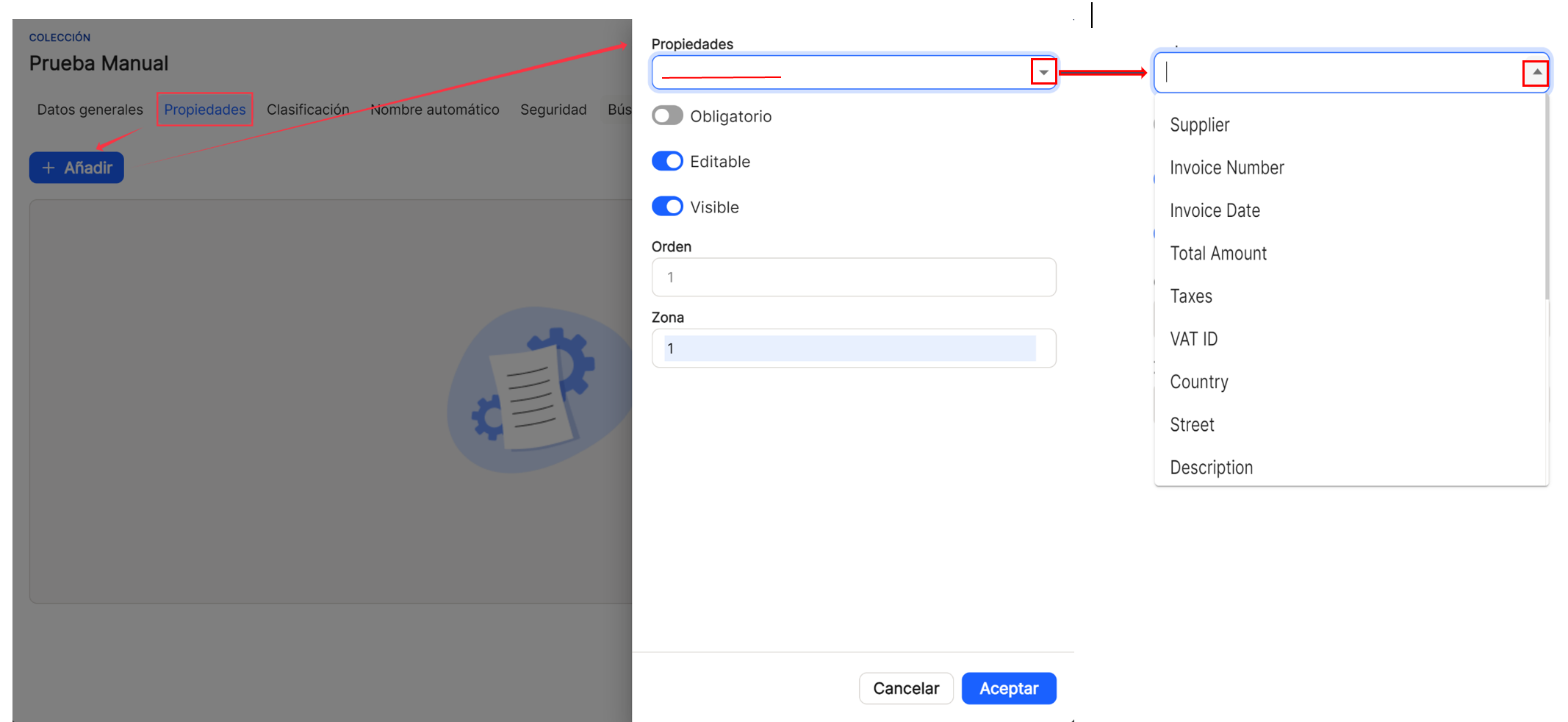
Une fois que vous avez procédé à la"Sauvegarde", vous pouvez voir dans le tableau de cet onglet, la liste des propriétés générées. Dans ce cas, les données de"Nom","Obligatoire","Modifiable","Visible" et les possibilités d'accès direct dans"Actions" sont affichées. Toutes les propriétés auront les possibilités habituelles de tri des colonnes qui seront expliquées ci-dessous, car elles sont toujours communes aux fenêtres principales et secondaires.
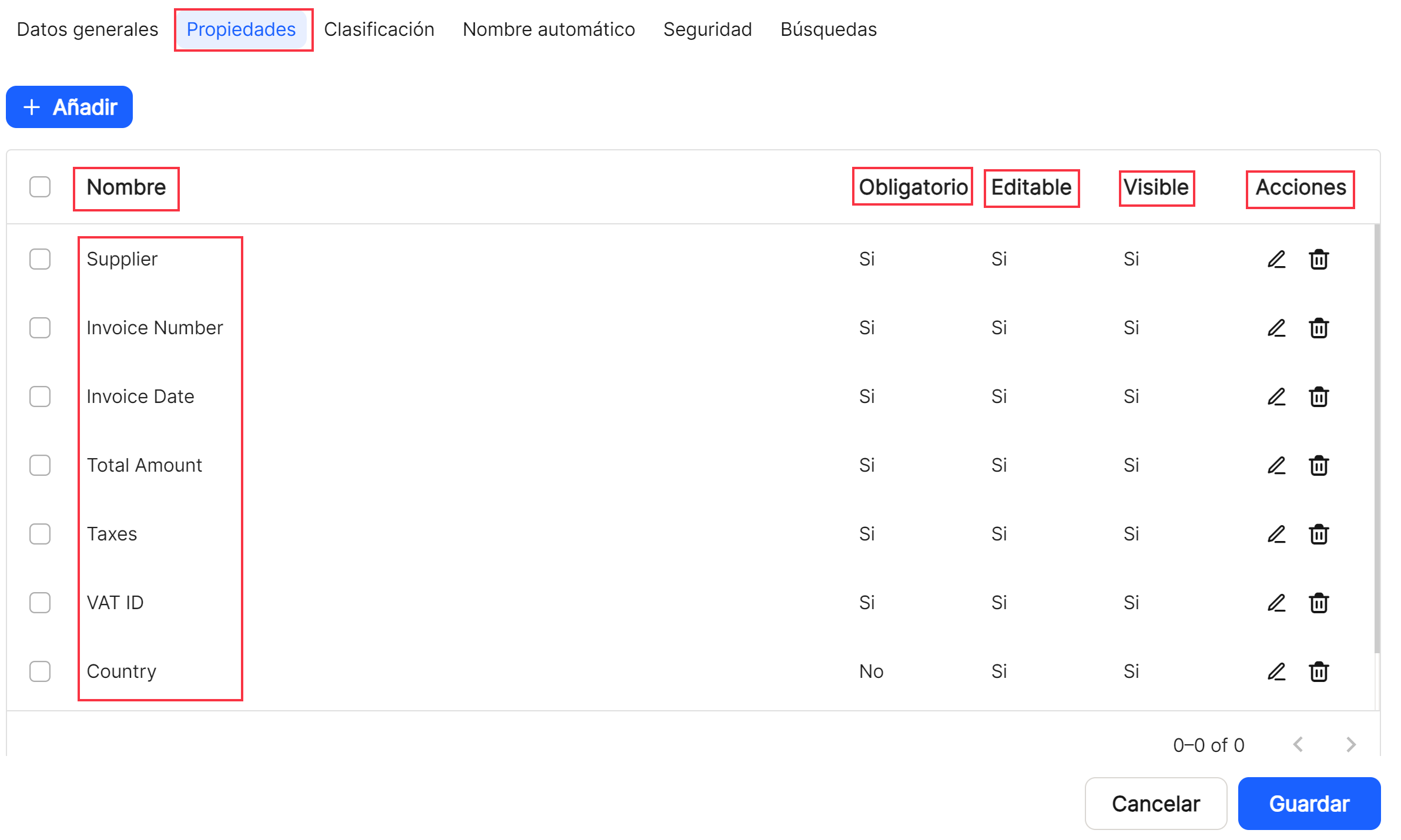
Classification. Dans le "ClassementDans la rubrique "Collection", vous pouvez établir quel sera le format de classification des documents au sein des collections. Il est nécessaire de refléter de manière obligatoire le format de classement des documents dans les collections. Type. En outre, le niveau de classification souhaité doit être défini. Dans le cadre de la Type, vous pouvez choisir entre une propriété existante ou la date de création, avec une série de formats prédéfinis, allant de la minute, l'heure, le jour, le jour de la semaine, la semaine, le mois, le trimestre ou l'année. Dans la boîte, soit en cliquant sur la boîte elle-même, soit en cliquant sur l'icône![]() ou sur l'icône
ou sur l'icône ![]() La liste des propriétés déjà configurées s'affichera ou se développera, afin que vous puissiez sélectionner celles qui vous intéressent, ou bien vous devrez sélectionner certaines des options de date déjà fournies dans le système. Après avoir terminé, comme toujours, sauvegardez ou annulez.
La liste des propriétés déjà configurées s'affichera ou se développera, afin que vous puissiez sélectionner celles qui vous intéressent, ou bien vous devrez sélectionner certaines des options de date déjà fournies dans le système. Après avoir terminé, comme toujours, sauvegardez ou annulez.
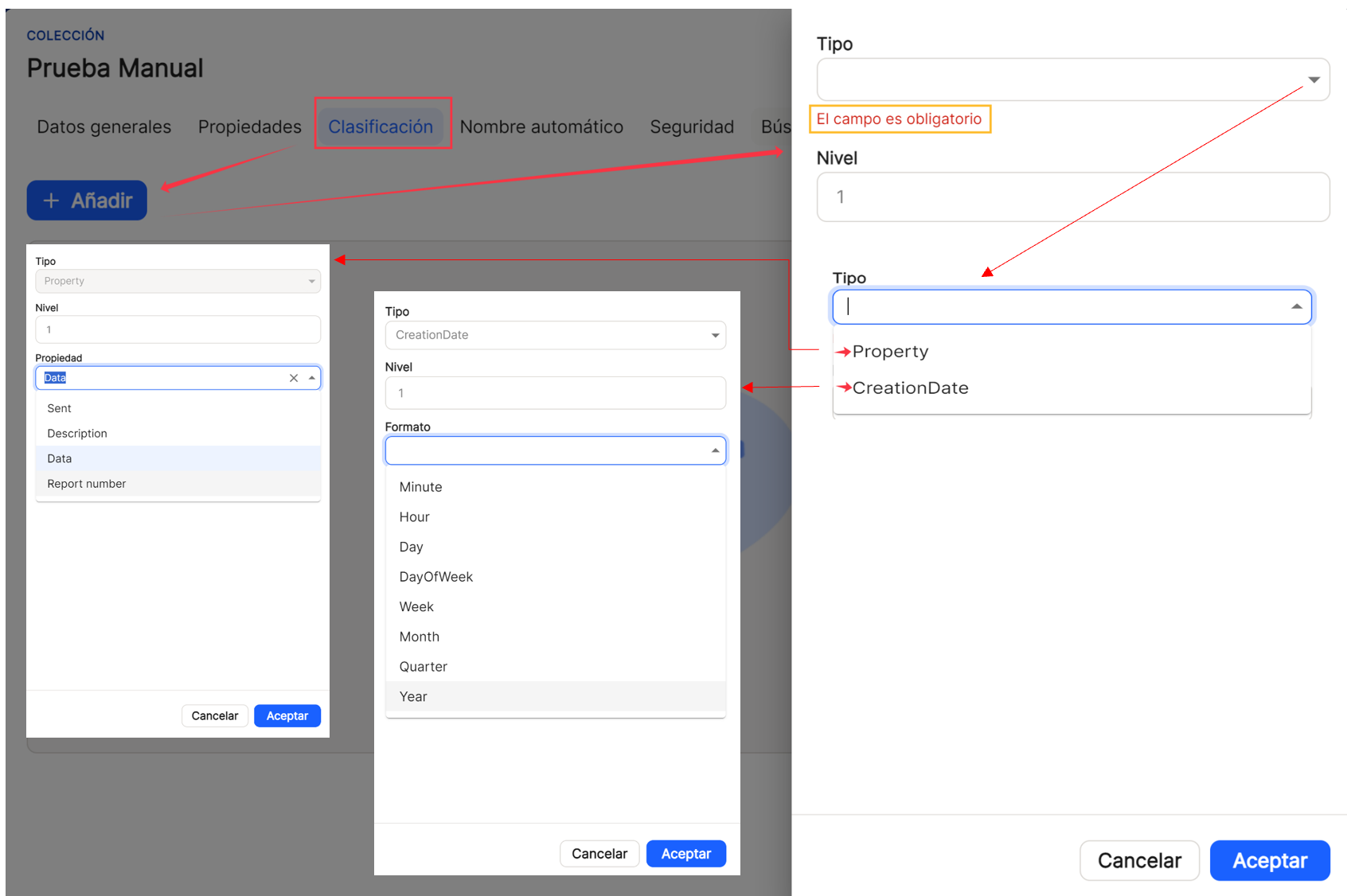
Une fois que vous avez cliquésur "Enregistrer", vous pouvez voir la liste des propriétés générées dans le tableau de cet onglet. Dans ce cas, les données de"Niveau","Type","Valeur" et les possibilités d'accès direct dans"Actions" sont affichées. Toutes les propriétés auront les possibilités habituelles de tri des colonnes, qui seront expliquées ci-dessous, car elles sont toujours communes aux fenêtres principales et secondaires.
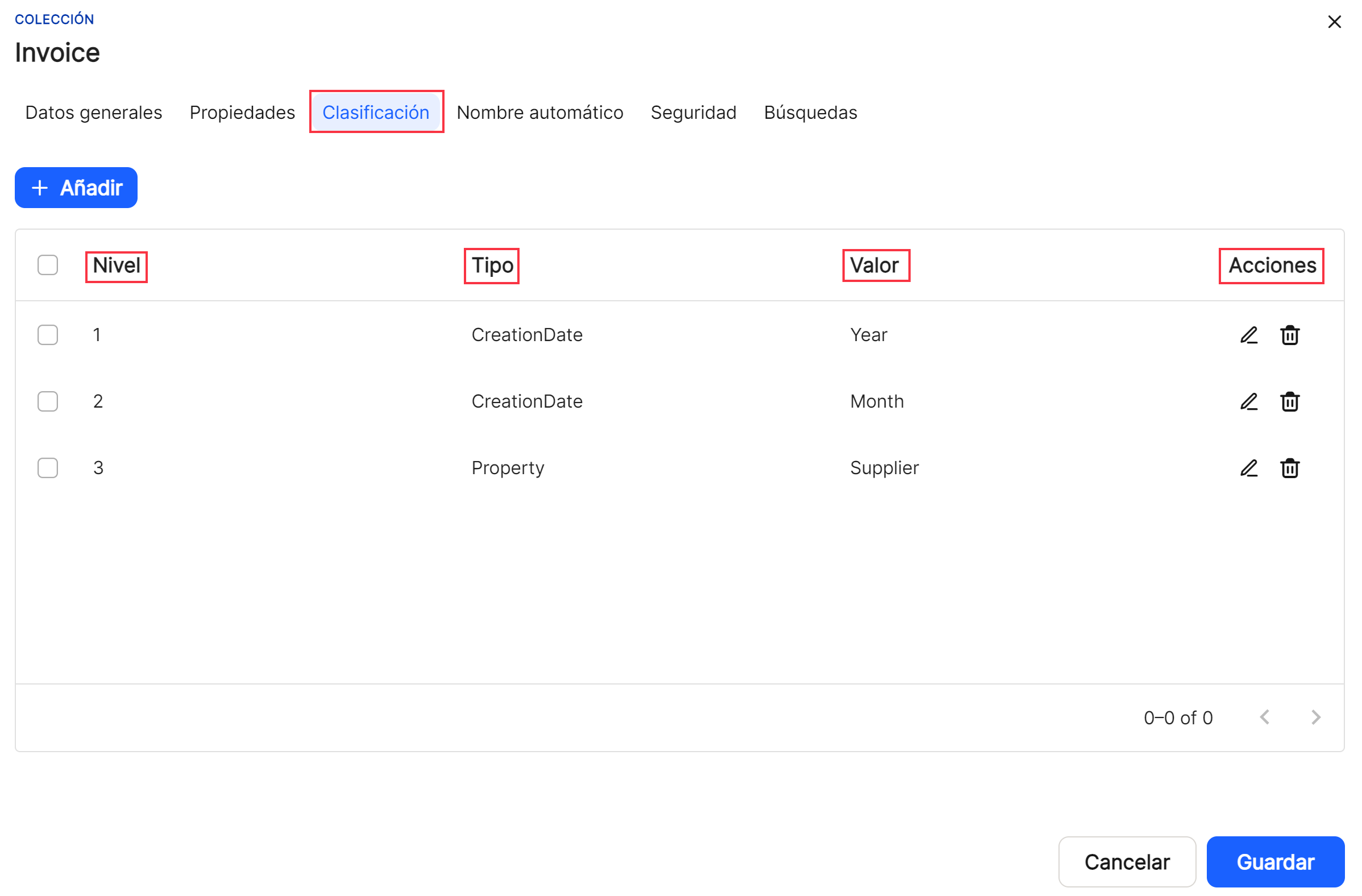
Nom automatique. Dans l'onglet"Nom automatique", il s'agit de l'option qui permet au système de donner un nom au document qui est incorporé dans le système, en changeant le nom qu'il a dans Windows, qui ne sera pas perdu en interne, et en lui attribuant un nom différent en fonction des paramètres établis par l'utilisateur. À cette fin, il est également possible deLe TType. Dans cette option, vous pouvez choisir entre les options "Texte", "Collection", "Propriété" ou "Date de création". (date de création du document dans le système, dans Waydok, c'est-à-dire lorsqu'il est incorporé dans l'application une fois validé). Dans la boîte, soit en cliquant dans la boîte elle-même, soit en cliquant sur l'icône![]() ou sur l'icône
ou sur l'icône ![]() La liste des propriétés déjà configurées s'affichera ou se développera, afin que vous puissiez sélectionner celles qui vous intéressent, ou bien vous devrez sélectionner certaines des options de date déjà fournies dans le système. Après avoir terminé, comme toujours, sauvegardez ou annulez.
La liste des propriétés déjà configurées s'affichera ou se développera, afin que vous puissiez sélectionner celles qui vous intéressent, ou bien vous devrez sélectionner certaines des options de date déjà fournies dans le système. Après avoir terminé, comme toujours, sauvegardez ou annulez.
Avec la sous-option de type"Texte", l'utilisateur définit en texte libre comment il souhaite que les documents soient appelés dans l'application lors de la génération du nom automatique, en complétant le"Niveau" qu'il souhaite donner à cette partie du nom et en reflétant dans la case"Texte" la chaîne de caractères qu'il souhaite.
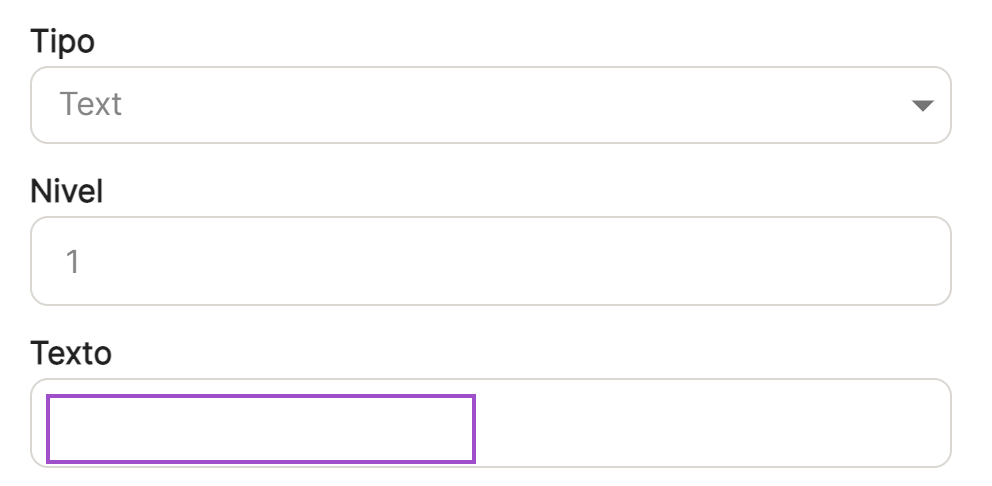
Avec la sous-option de type"Collection", l'utilisateur définit s'il souhaite que le nom de la collection dans laquelle le document est inclus soit inclus lors de la génération du nom automatique, en complétant le"Niveau" qu'il souhaite donner à cette partie du nom.
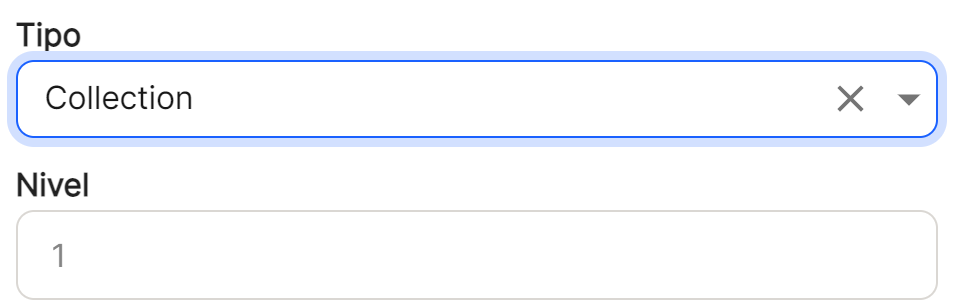
La sous-option"Propriété" permet à l'utilisateur de définir la ou les propriétés (plusieurs peuvent être sélectionnées) qu'il souhaite ajouter lors de la génération du nom automatique, en complétant le"Niveau" qu'il souhaite donner à cette partie du nom.
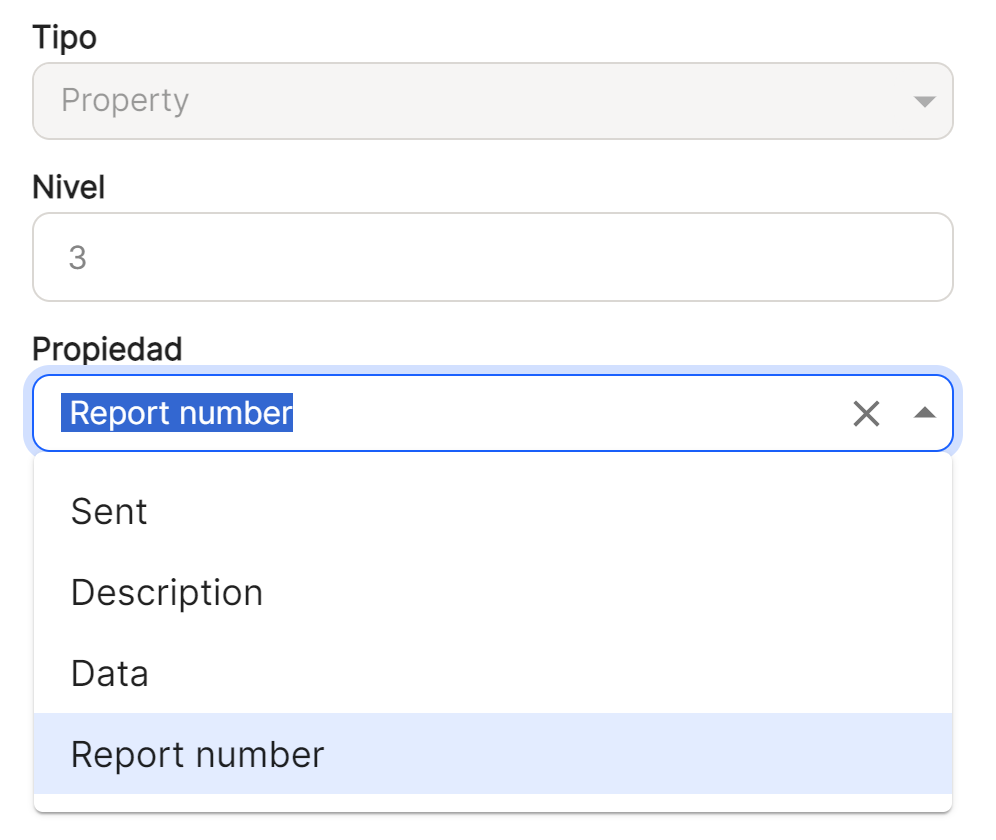
Avec la sous-option de type"Date de création" (date de création du document dans le système, dans Waydok, c'est-à-dire lorsqu'il est ajouté à l'application une fois validé), l'utilisateur définira s'il a besoin d'ajouter cette donnée, dans le format défini (minute, heure, jour, jour de la semaine, semaine, mois, trimestre ou année) lors de la génération du nom automatique, en complétant le"Niveau" qu'il souhaite donner à cette partie du nom.
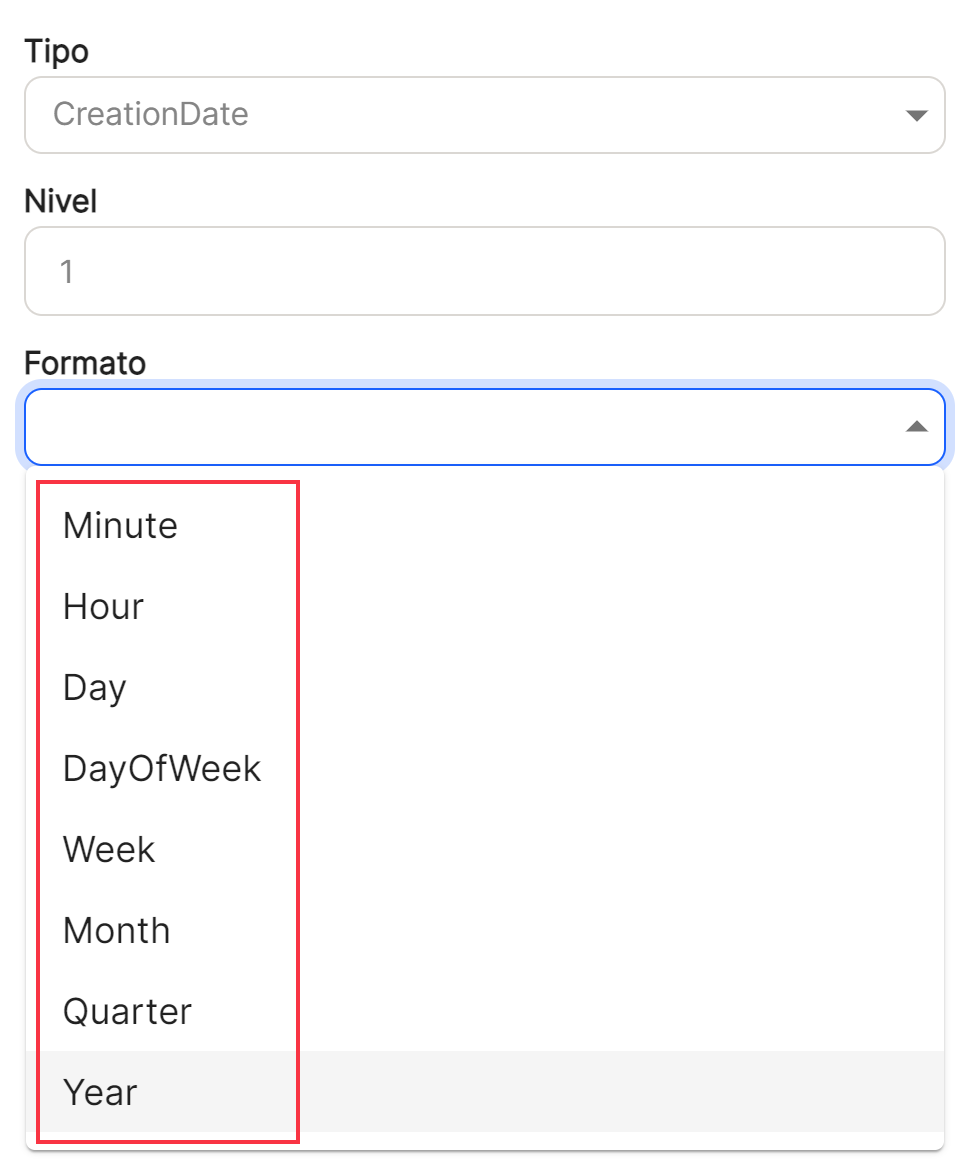
Une fois que vous avez cliquésur "Enregistrer", vous pouvez voir la liste des propriétés générées dans le tableau de cet onglet. Dans ce cas, les données de"Niveau","Type","Valeur" et les possibilités d'accès direct dans"Actions" sont affichées. Toutes les propriétés auront les possibilités habituelles de tri des colonnes, qui seront expliquées ci-dessous, car elles sont toujours communes aux fenêtres principales et secondaires.
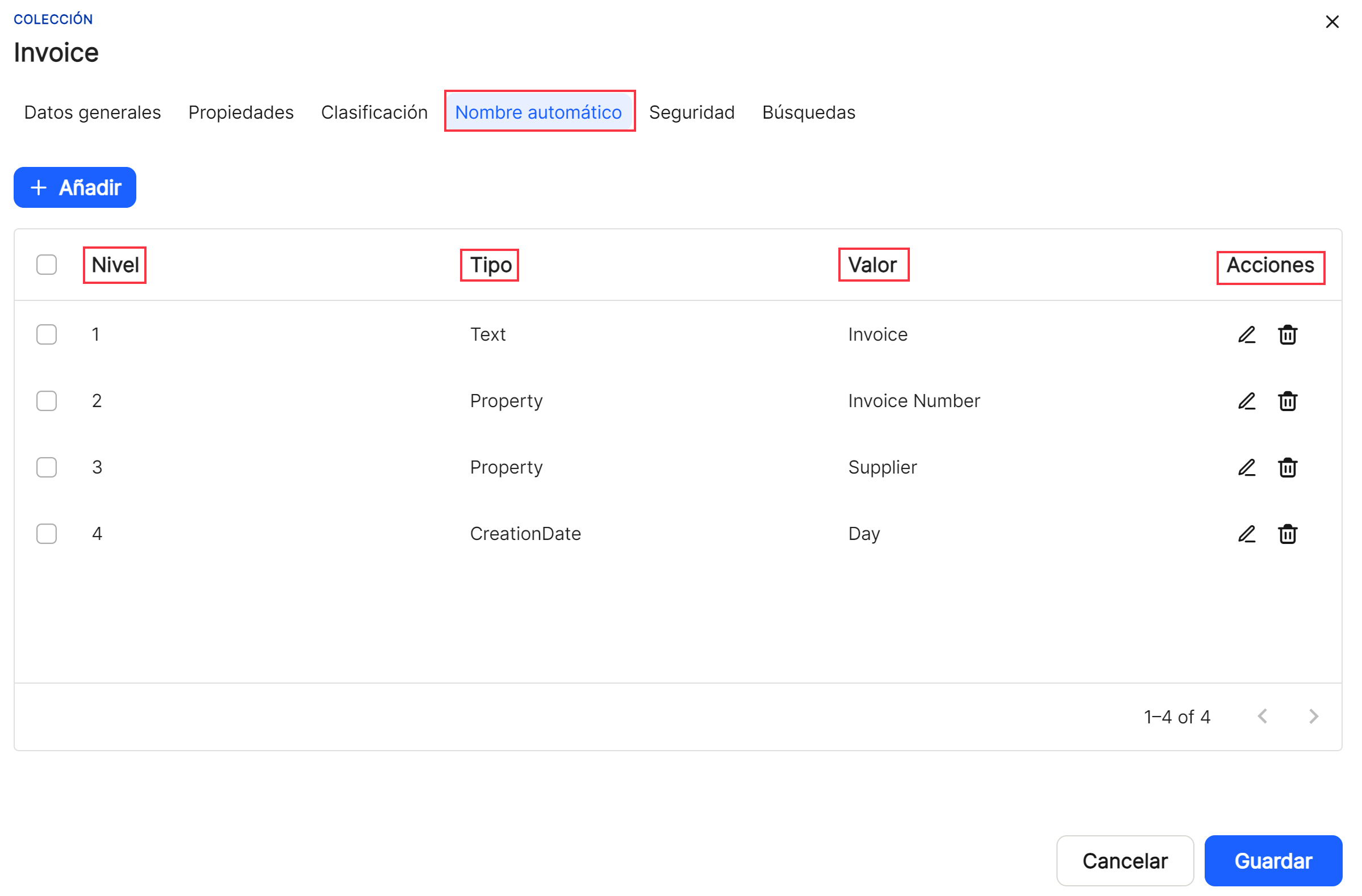
Sécurité. Avec la sous-option de type"Sécurité". Il est possible d'attribuer à quel"Groupe" ou"Utilisateur" (les deux options ne sont pas possibles), quel type d'autorisations sont accordées,"Autorisation d'écriture" et"Autorisation d'exportation", afin de pouvoir effectuer ces opérations avec les documents inclus dans les collections.
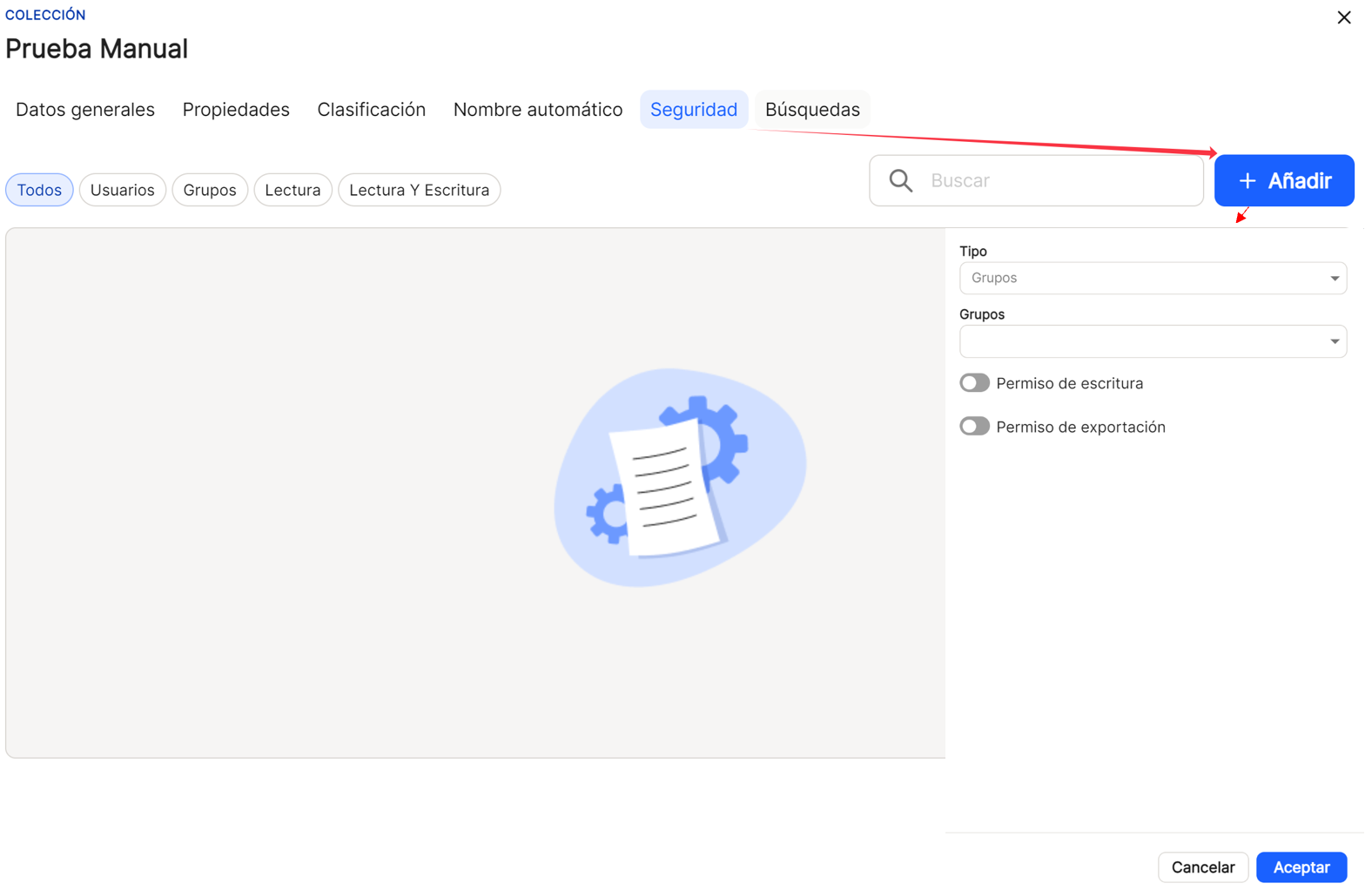
Par défaut,"Groupes" apparaît toujours comme la première option, où il sera nécessaire de choisir l'un de ceux précédemment enregistrés dans l'application. Dans le cas des"Utilisateurs", il est nécessaire de sélectionner un utilisateur dans la liste de ceux qui ont été créés précédemment. Une fois l'utilisateur sélectionné, les autorisations appropriées seront attribuées, en utilisant les interrupteurs pour activer ou désactiver les actions qui seront permises au groupe concerné.
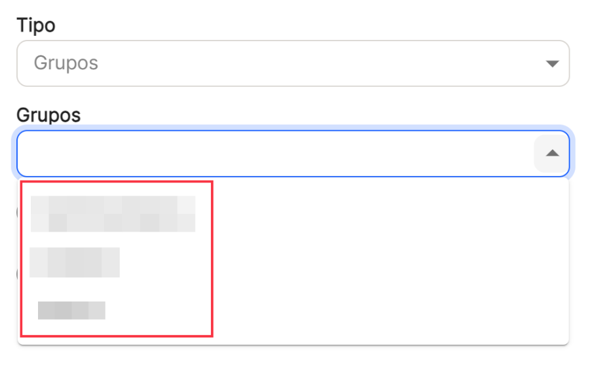
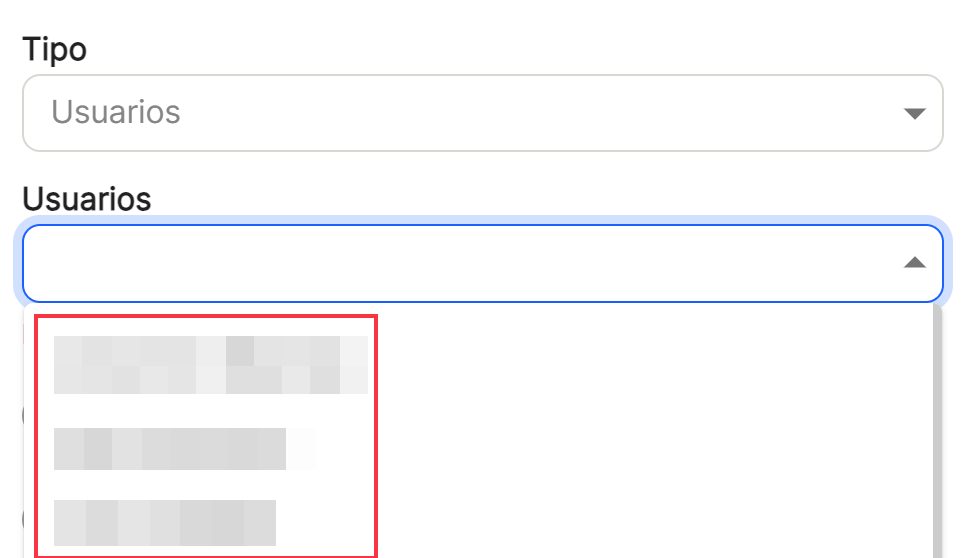 Une fois qu'un groupe ou un utilisateur a été sélectionné, il faut établir les permissions qui lui sont accordées, "Write permission" et "Export permission", afin de pouvoir effectuer ces opérations avec les documents des collections. les autorisations qui leur sont accordées,"Autorisation d'écriture" et"Autorisation d'exportation", afin de pouvoir effectuer ces opérations sur les documents des collections. Pour ce faire, il est possible d'activer ou de désactiver ce type de permissions à l'aide de l'icône du commutateur.
Une fois qu'un groupe ou un utilisateur a été sélectionné, il faut établir les permissions qui lui sont accordées, "Write permission" et "Export permission", afin de pouvoir effectuer ces opérations avec les documents des collections. les autorisations qui leur sont accordées,"Autorisation d'écriture" et"Autorisation d'exportation", afin de pouvoir effectuer ces opérations sur les documents des collections. Pour ce faire, il est possible d'activer ou de désactiver ce type de permissions à l'aide de l'icône du commutateur.
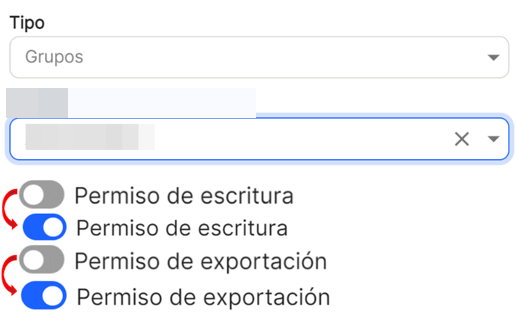
Une fois que vous avez cliquésur "Enregistrer", vous pouvez voir la liste des propriétés générées dans le tableau de cet onglet. En fonction du filtre utilisé en sélectionnant"Tous" (y compris les groupes et les utilisateurs),"groupes","utilisateurs","lecture" (groupes ou utilisateurs avec ce type de permissions) et"Lecture et écriture" (groupes et utilisateurs avec les deux types de permissions). Dans ce cas, les données relatives au"Type", au"Nom", aux"Permissions" et aux possibilités d'accès direct sous"Actions" sont affichées. Toutes les propriétés disposent des possibilités habituelles de tri des colonnes, qui seront expliquées ci-dessous, car elles sont toujours communes à la fenêtre principale et aux sous-fenêtres. En outre, la possibilité de"Recherche" est ajoutée ici, afin de localiser le(s) groupe(s) et/ou l'(les) utilisateur(s) qui contiennent les caractères indiqués, toujours au moins deux (par ex. ad ) sont nécessaires.
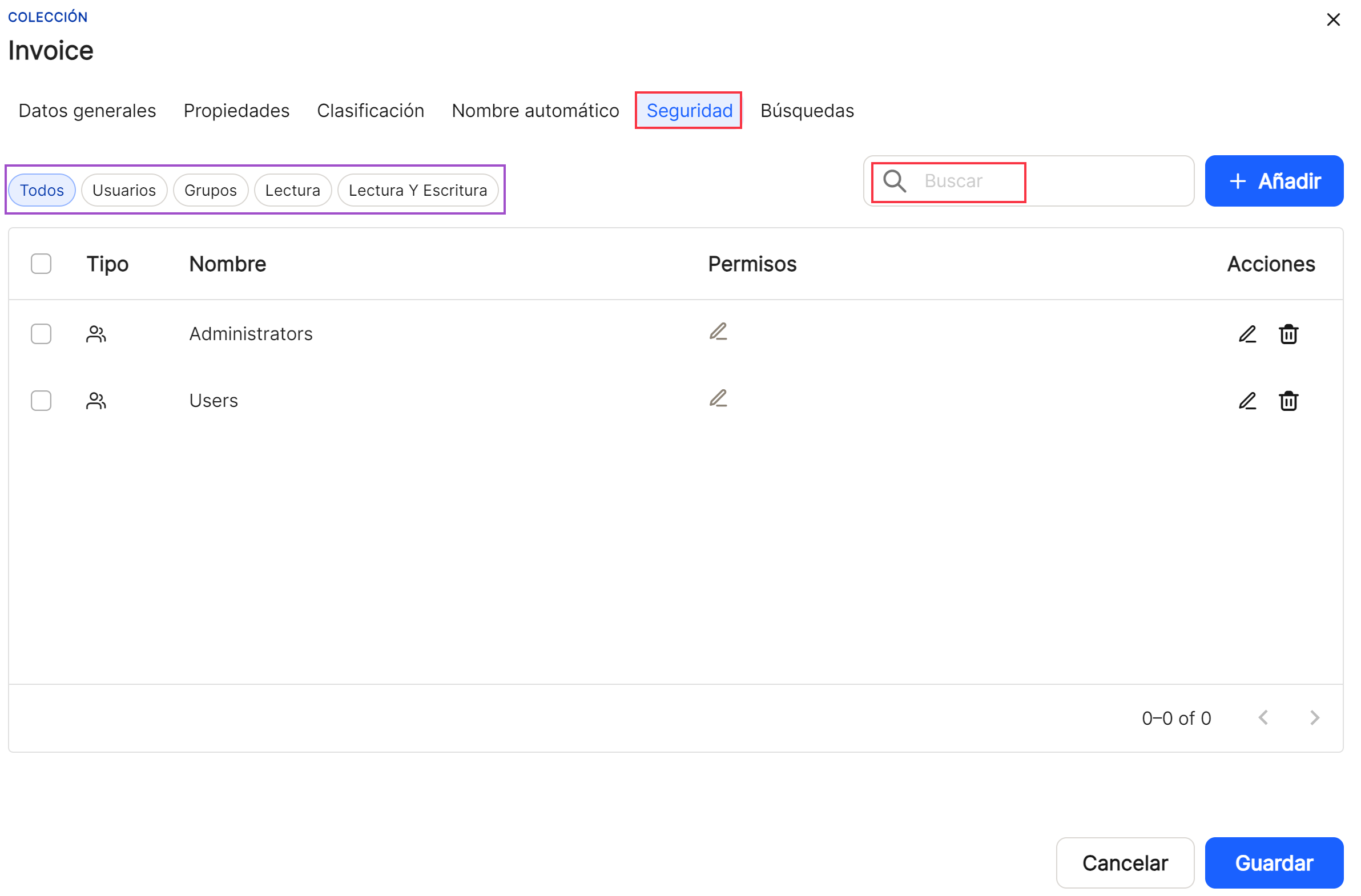
Recherches. Dans l'onglet"Recherches", l'utilisateur aura la possibilité d'établir dans quelles propriétés de la collection les caractères saisis seront trouvés en les faisant correspondre. Cependant, cet onglet restera désactivé jusqu'à ce que les autres onglets soient configurés et complétés.
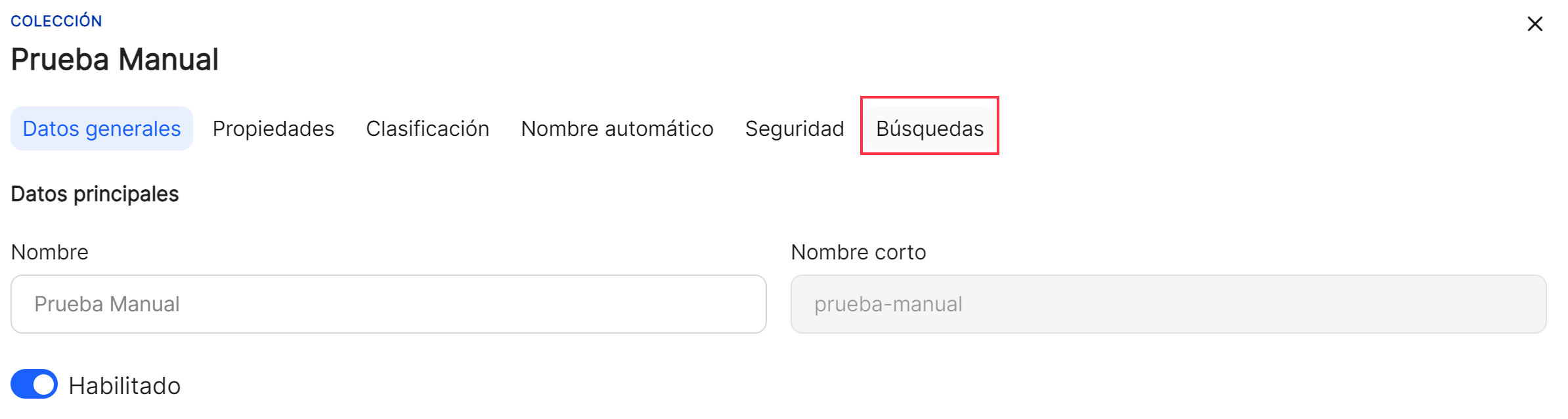
Une fois l'onglet"Recherche" activé, en utilisant le bouton"Ajouter", une nouvelle sous-fenêtre sera affichée, où le nom de cette recherche sera établi, et ensuite, parmi les propriétés qui apparaissent à sélectionner, celles qui doivent faire partie de cette recherche doivent être choisies. Après avoir terminé, comme toujours, sauvegardez ou annulez.
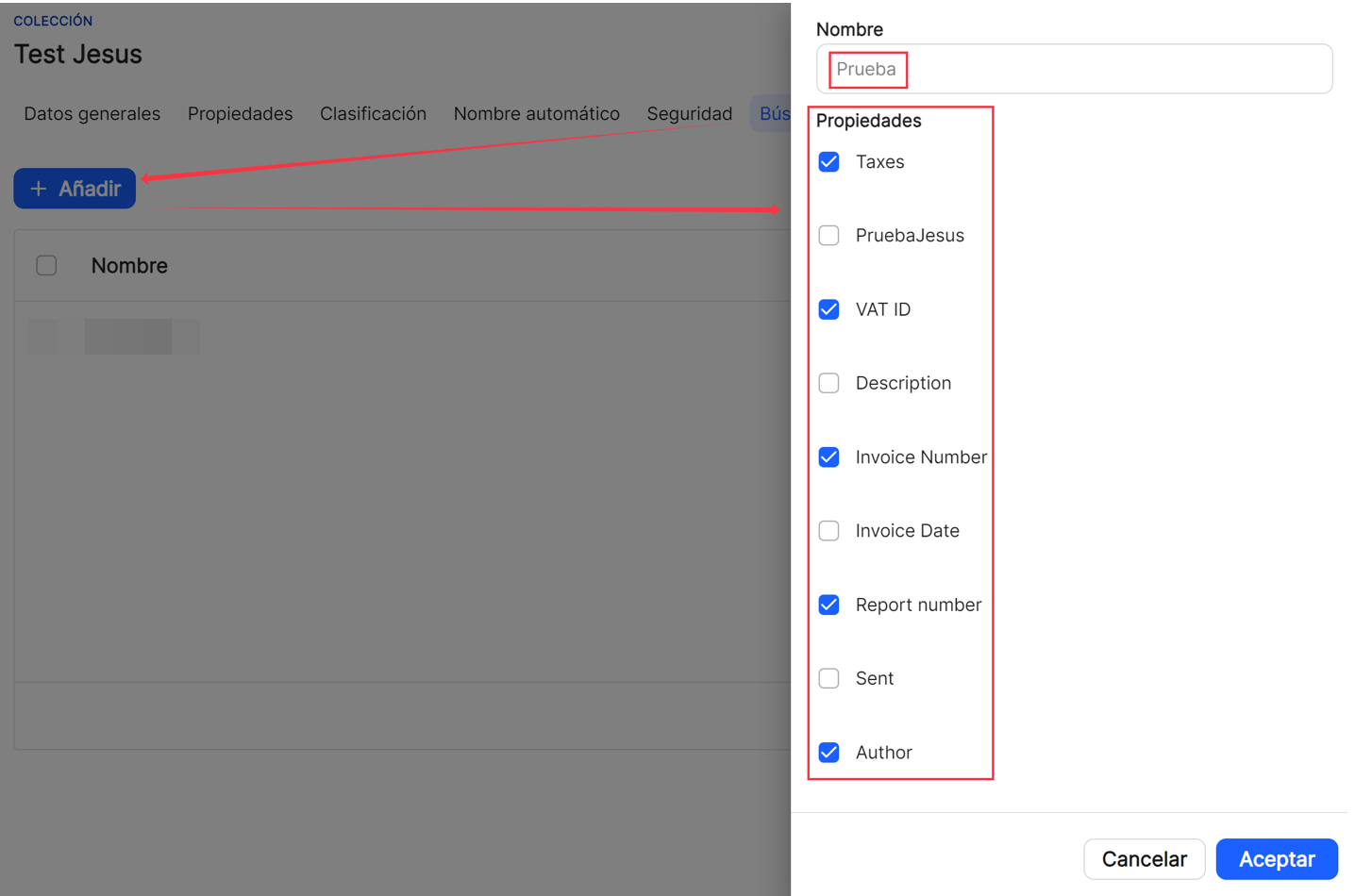
Une fois que vous avez cliquésur "Enregistrer", vous pouvez voir la liste des propriétés générées dans le tableau de cet onglet. Dans ce cas, les données"Nom" et les possibilités d'accès direct dans"Actions" sont affichées. En outre, la possibilité de"Recherche" est ajoutée ici, afin de localiser les recherches qui contiennent les caractères spécifiés, toujours au moins deux (par exemple dans ) sont nécessaires.
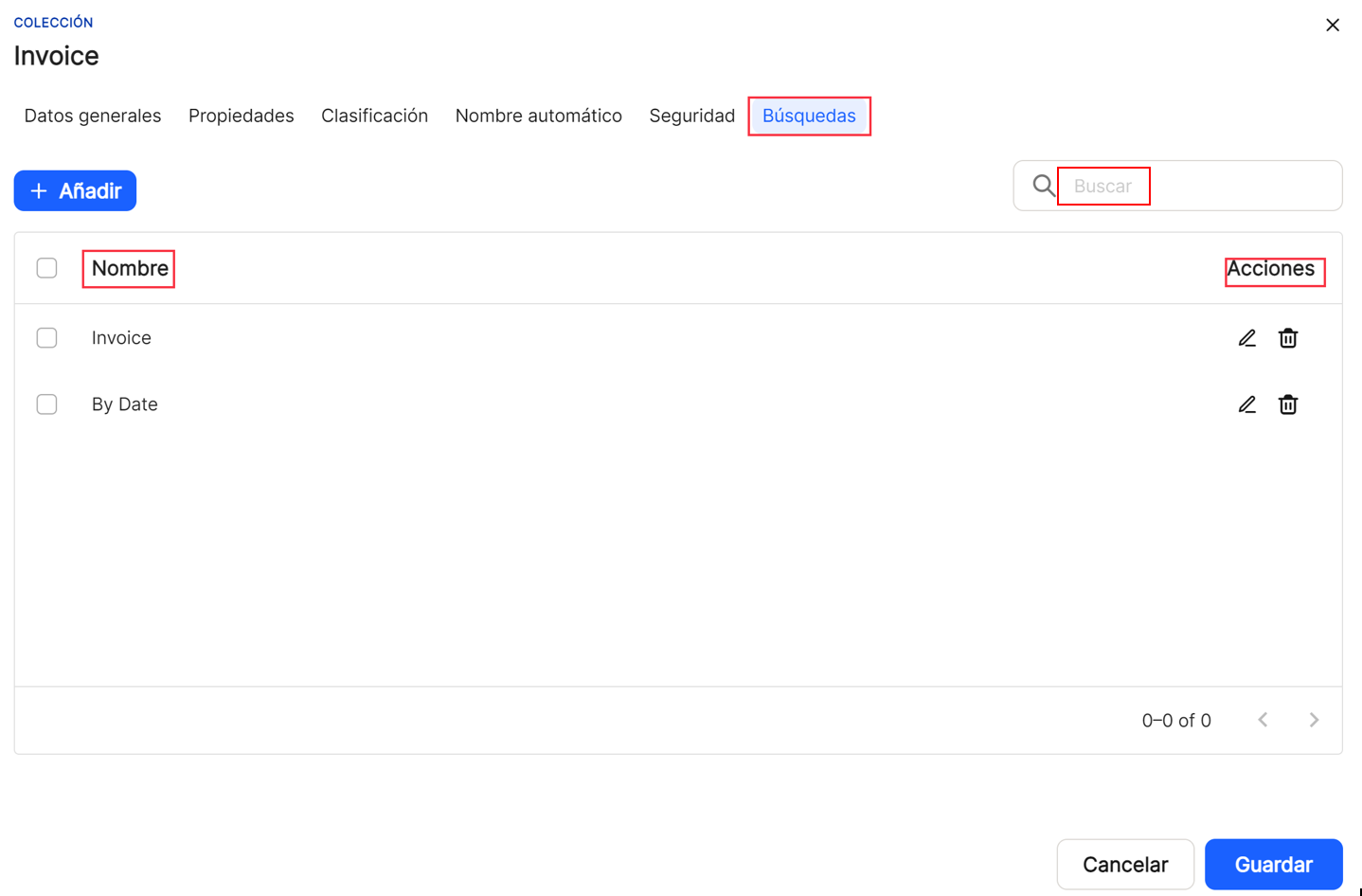
Dans toutes les fenêtres et sous-fenêtres, après avoir complété les données minimales ou correspondantes, procédez à"enregistrer", si vous souhaitez poursuivre l'enregistrement d'un nouveau bien ou de sa configuration, ou à"annuler", si vous ne souhaitez pas enregistrer.
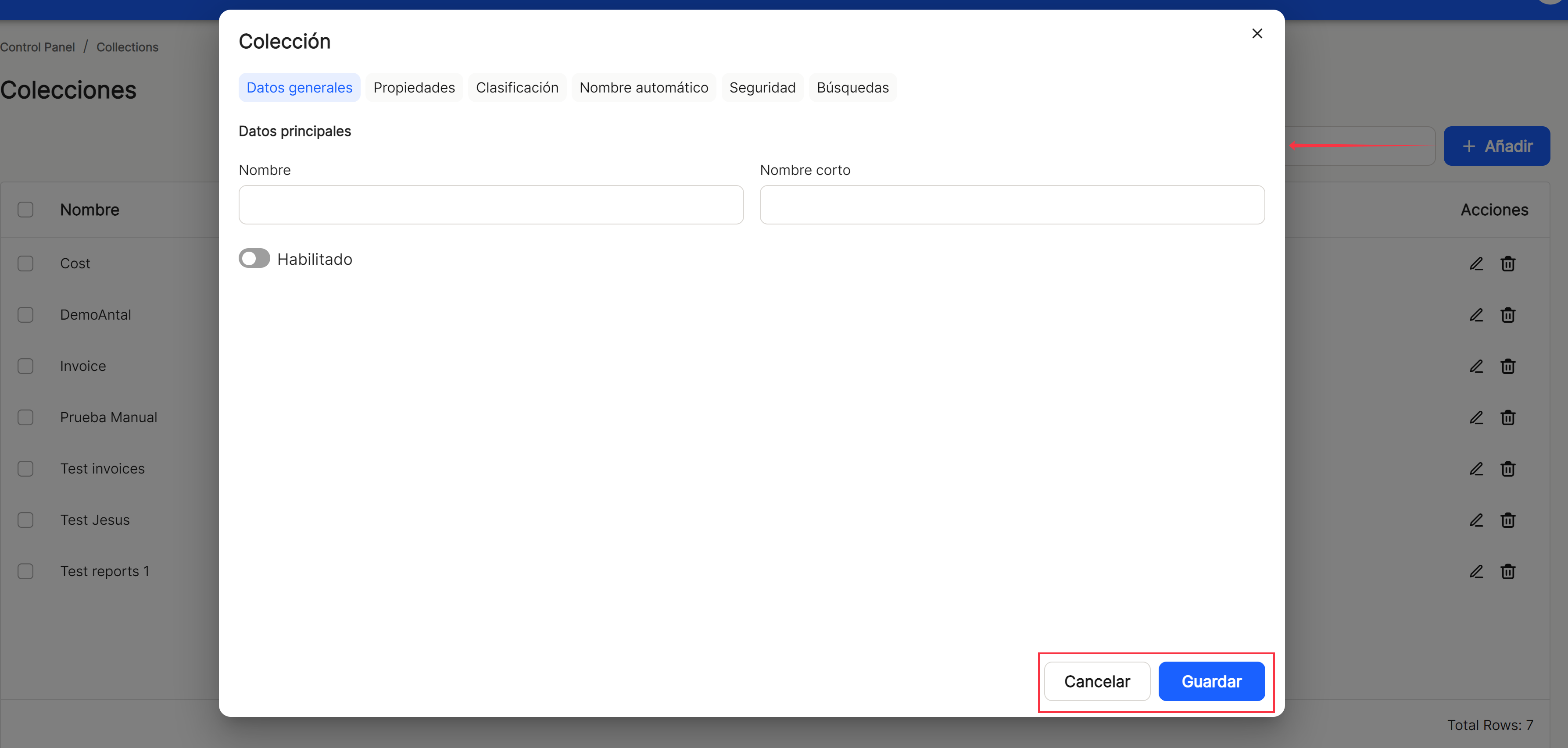
Une fois les étapes ci-dessus terminées, l'application affiche la liste de tous les biens enregistrés dans l'application.
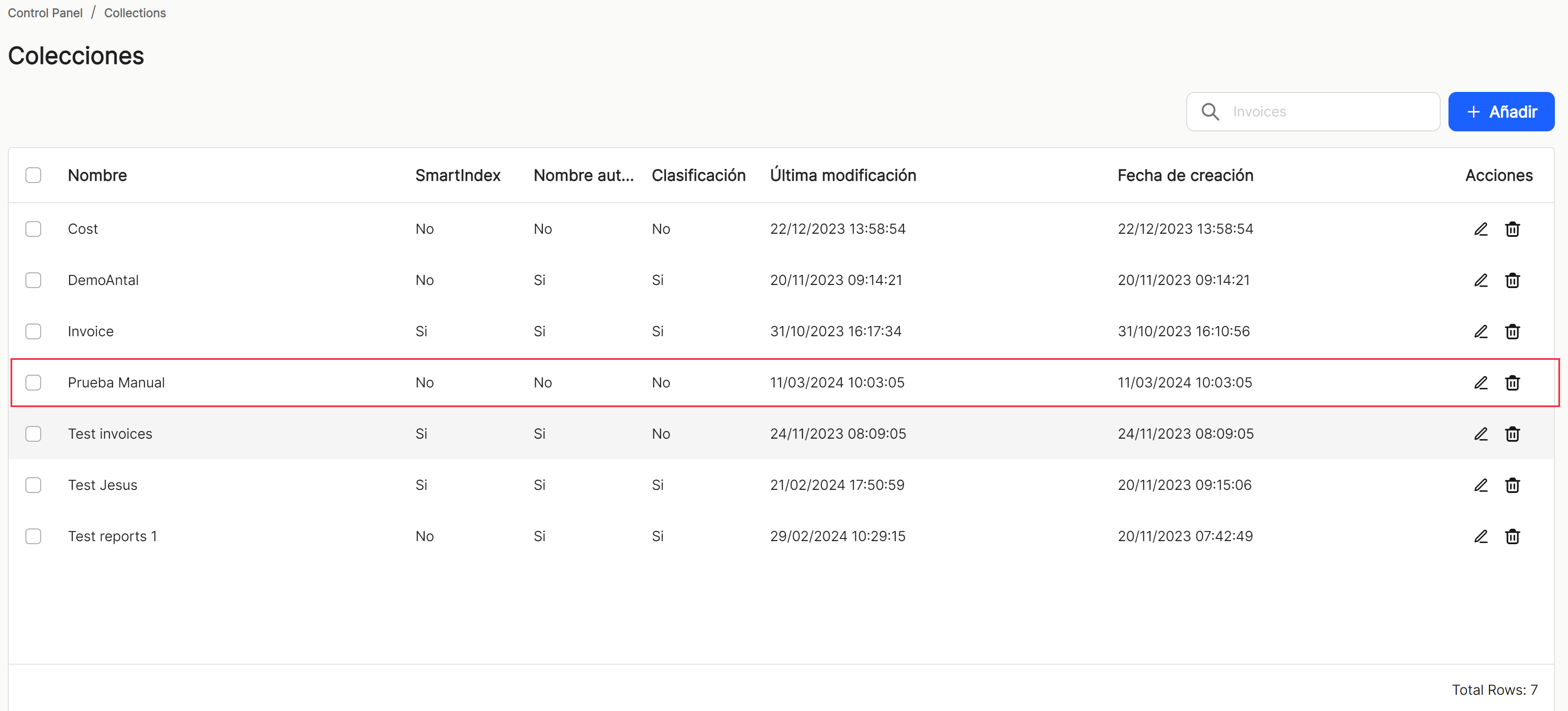
En utilisant l'option"Recherche", nous pouvons localiser et afficher dans le tableau, les propriétés qui contiennent dans le"nom" cette chaîne de caractères.
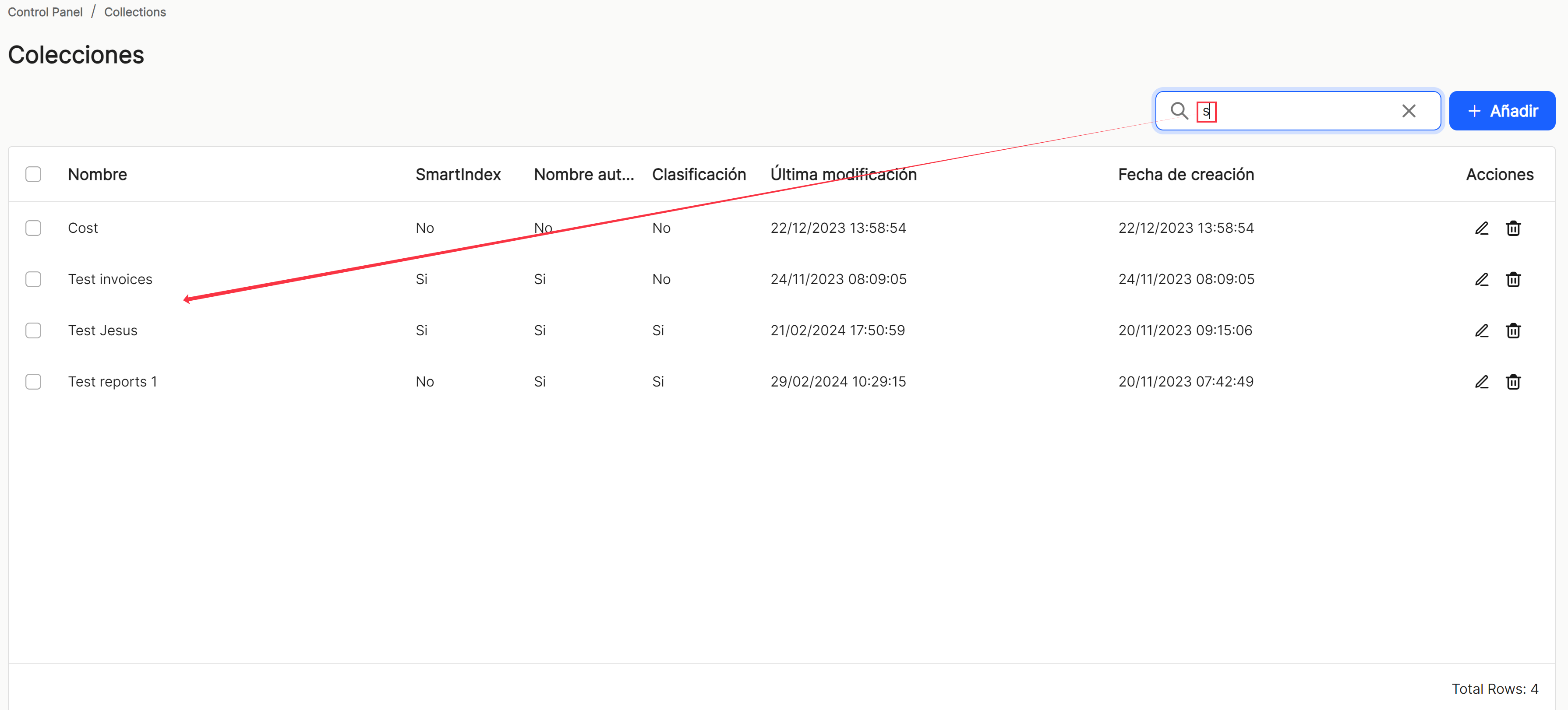
Si un élément (utilisateur) ou plusieurs éléments sont sélectionnés, l'application ouvre un sous-menu qui propose l'option"Supprimer", qui permet de supprimer la ou les propriétés sélectionnées.
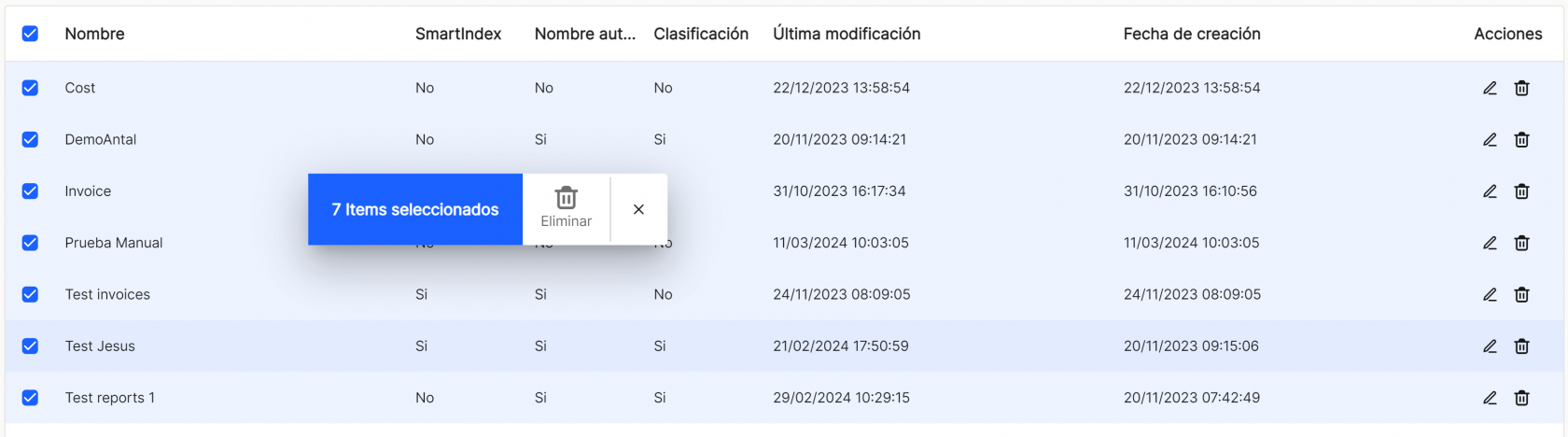
Comme pour le reste des options de tri de l'application, l'affichage d'un tableau contenant la liste des propriétés des collections fera apparaître différentes colonnes, telles que "Nom", "SmartIndex" (connecté au module d'OCR et de vérification), "Nom Automatique", "Classement", "Dernière modification" (date), "Date de création".y "Actions"qui contient les options directes des raccourcis "éditer" ![]() (affiche la fenêtre contenant les données de propriété de cette ligne et ses paramètres) et "supprimer".
(affiche la fenêtre contenant les données de propriété de cette ligne et ses paramètres) et "supprimer". ![]() .
.
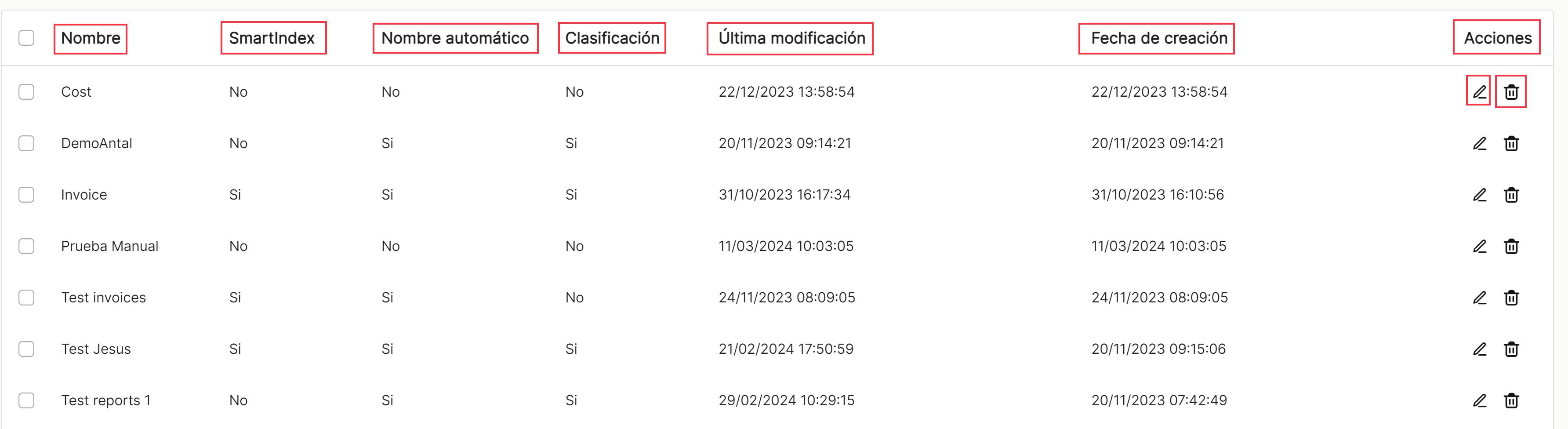
Le tableau contenant la liste des propriétés des collections permet de visualiser et de trier les différentes propriétés présentées et mentionnées ci-dessus. Les résultats peuvent être visualisés de différentes manières en utilisant les différentes options de tri et de visualisation dans chacune des propriétés.
L'utilisateur peut trier par ordre croissant ou décroissant :
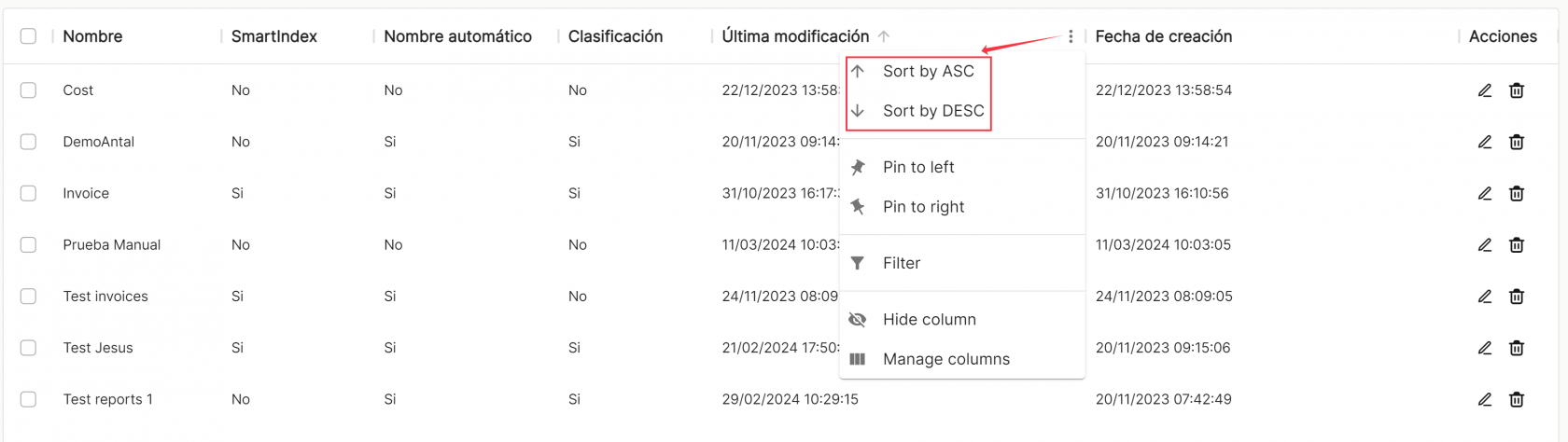
Vous pouvez en fixer autant que nécessaire à droite ou à gauche,
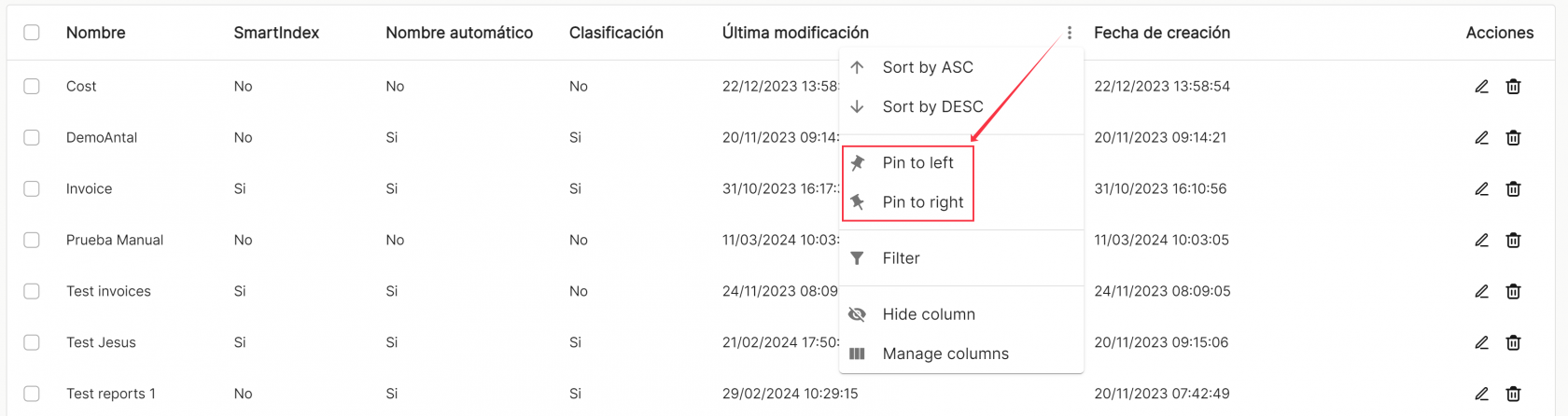
utiliser des filtres préconfigurés ou en ajouter de nouveaux, sur la base des colonnes prédéfinies dans l'application,
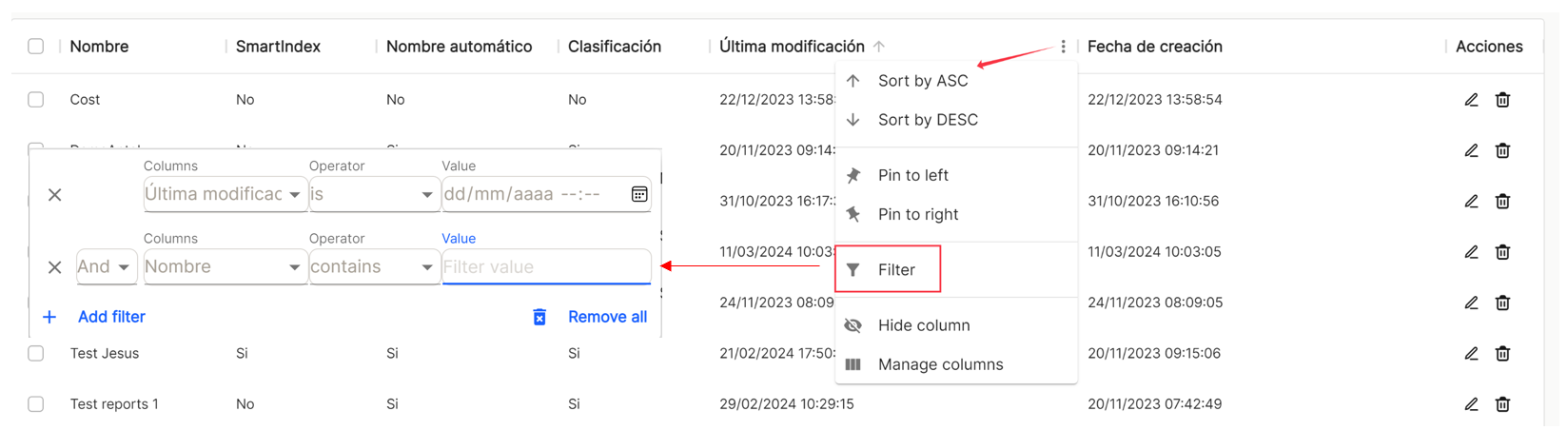
et de masquer ou de gérer les colonnes à afficher.
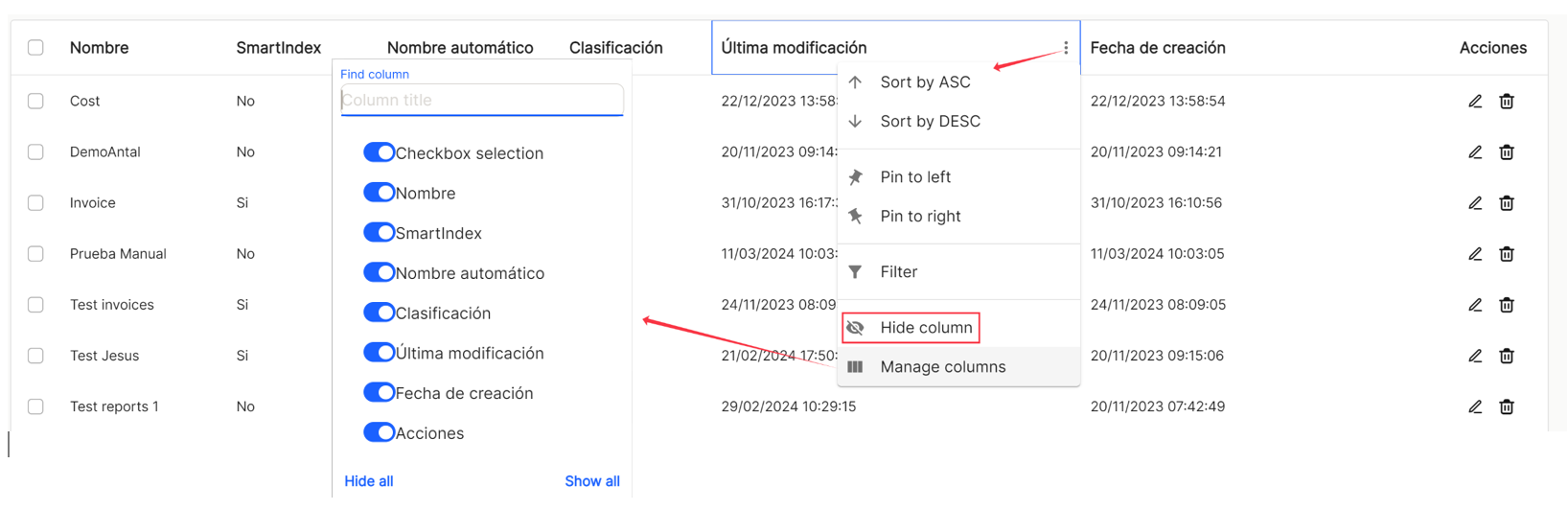
Ces paramètres ne restent pas enregistrés et ne sont applicables que tant que l'utilisateur se trouve dans la fenêtre affichant la liste des tâches.
Avec l'option directe de l'accès rapide à "éditer" ![]() (affiche la fenêtre contenant les données de propriété de cette ligne et ses paramètres), vous accédez à la fenêtre qui permet de modifier toutes les données et paramètres de la collection.
(affiche la fenêtre contenant les données de propriété de cette ligne et ses paramètres), vous accédez à la fenêtre qui permet de modifier toutes les données et paramètres de la collection.
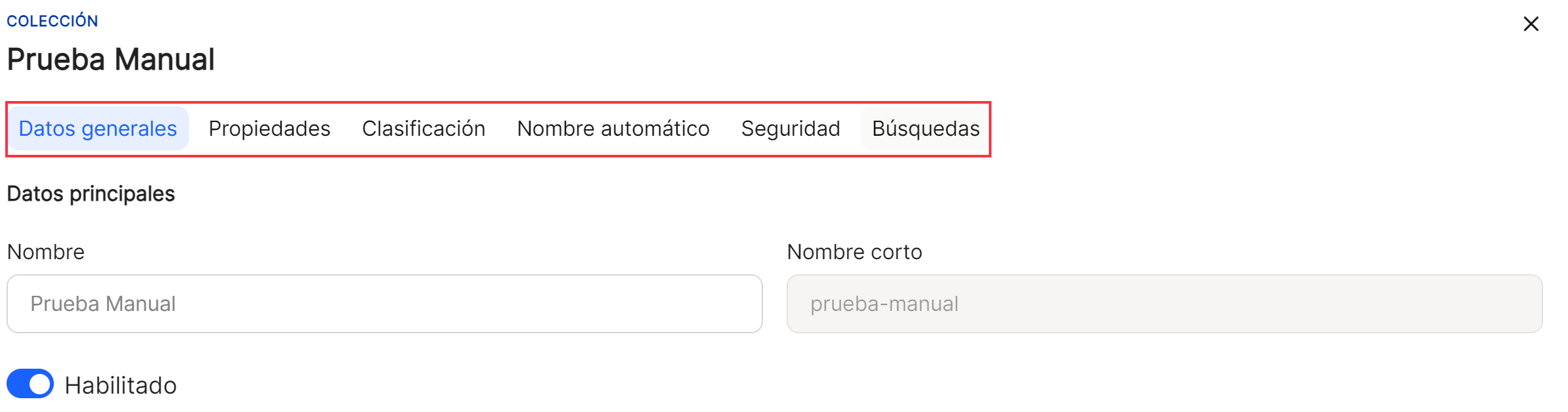
Accès direct "supprimer" ![]() supprime la propriété de l'application, en affichant un message de confirmation ou de refus avant que l'action n'ait lieu.
supprime la propriété de l'application, en affichant un message de confirmation ou de refus avant que l'action n'ait lieu.
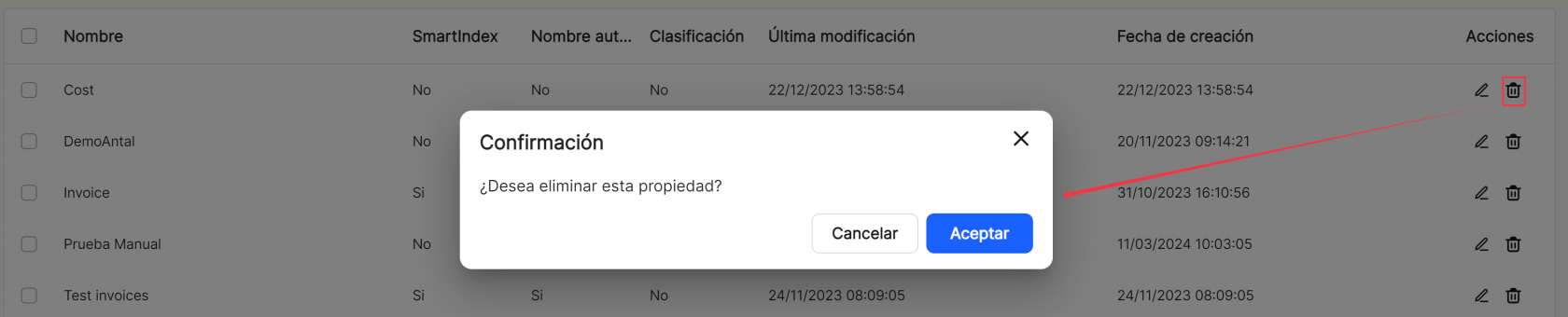
Dans la partie inférieure droite du tableau, le nombre total de résultats obtenus est indiqué, soit sans appliquer aucun type de recherche ou de filtrage, soit en appliquant l'une des options possibles.
![]()

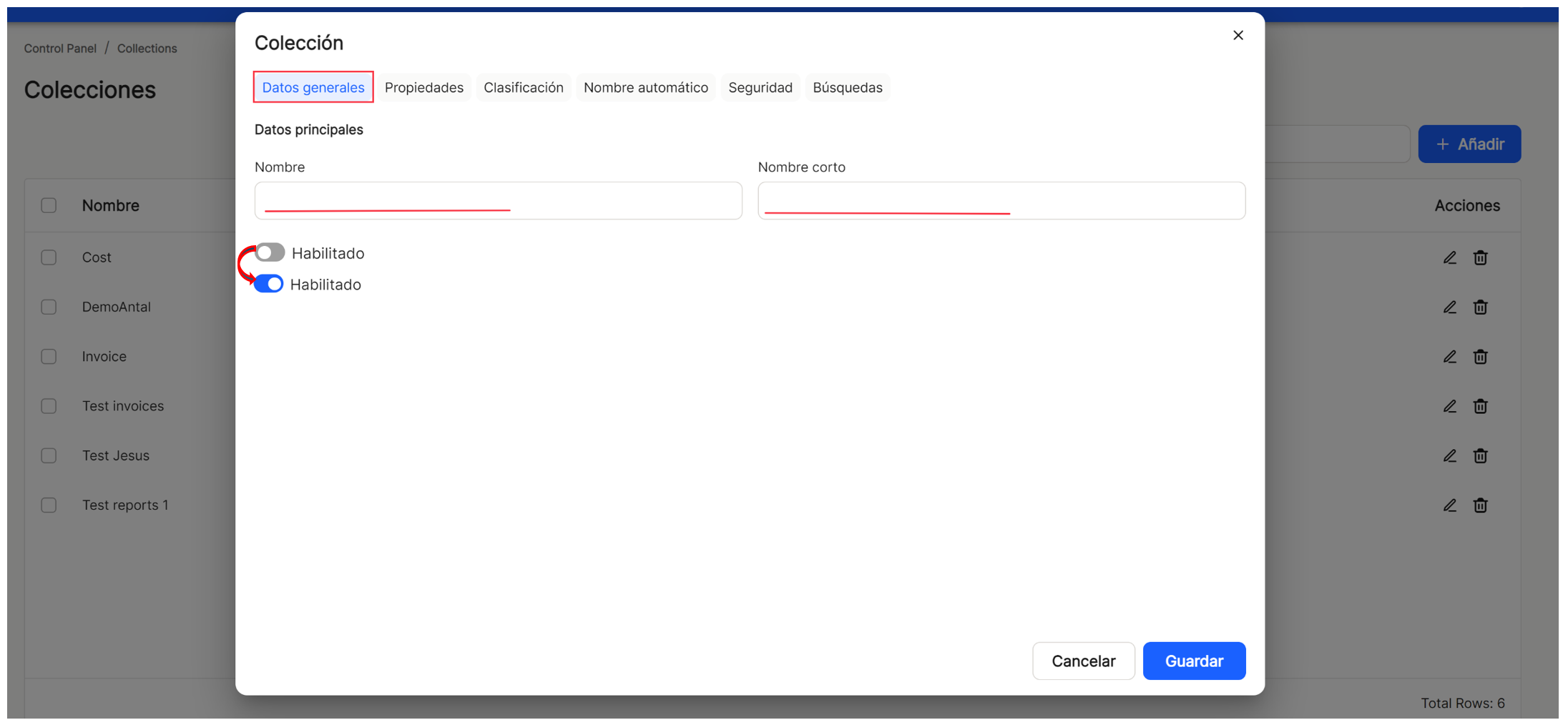

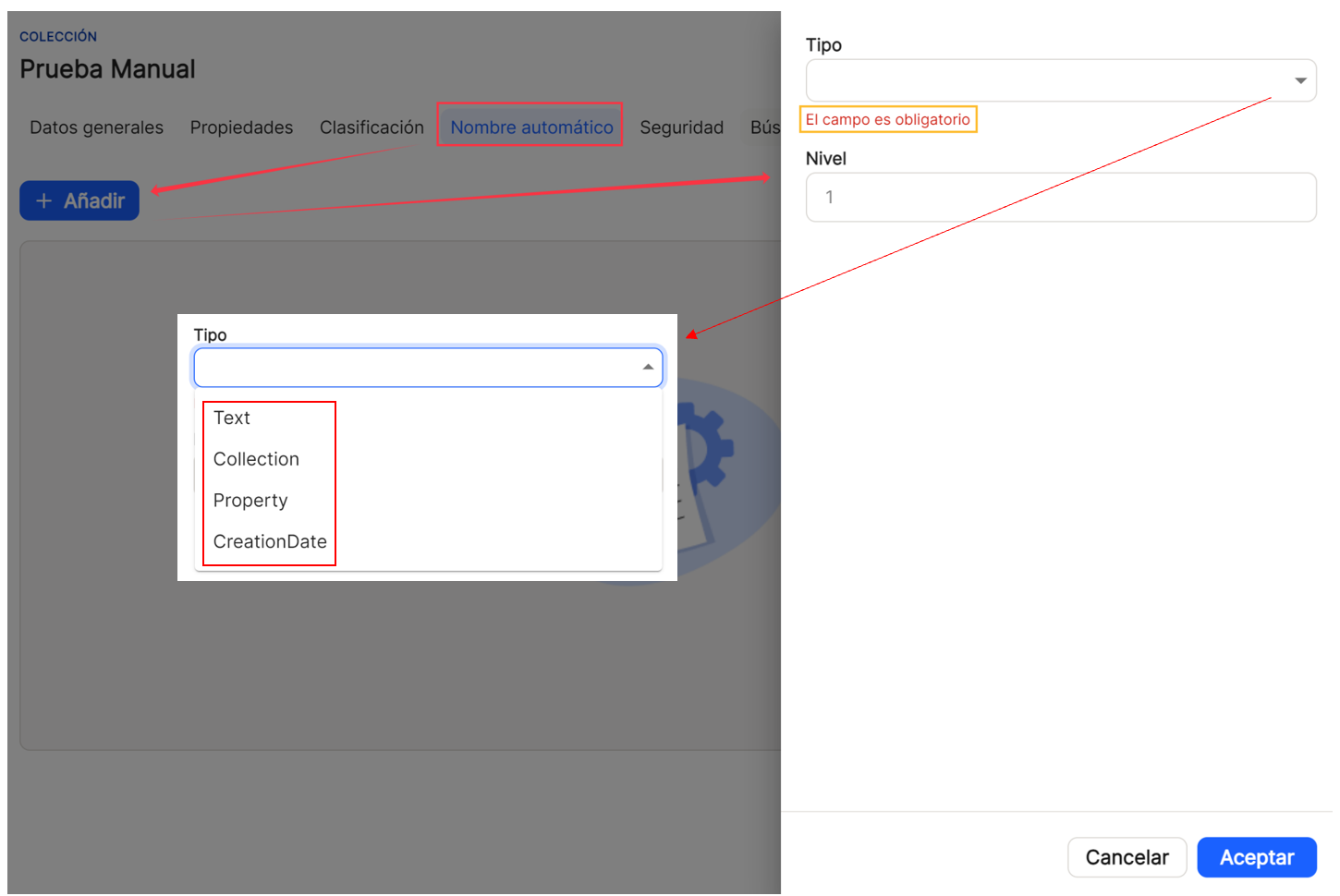
Aucun commentaire à afficher
Aucun commentaire à afficher